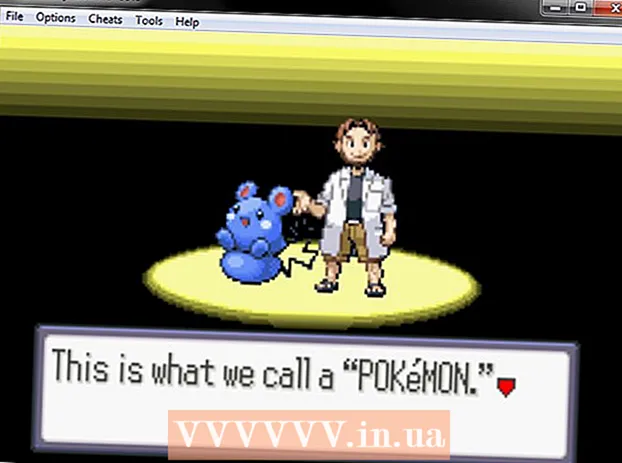Autors:
Roger Morrison
Radīšanas Datums:
25 Septembris 2021
Atjaunināšanas Datums:
21 Jūnijs 2024

Saturs
- Lai soli
- 1. metode no 2: vienkārša iestatīšana
- 2. metode no 2: Papildu iestatījumu izmantošana
- Padomi
- Brīdinājumi
Ja esat kādreiz mēģinājis VLC skatīties filmas vai sērijas ar vairākiem audio celiņiem, iespējams, esat saskāries ar dažām problēmām, kur jums bija jāizvēlas katras epizodes audio celiņš. Piemēram, jūsu iecienītākā japāņu anime var atskaņot japāņu audio celiņu katru reizi, kad vēlaties atskaņot holandiešu dziesmu. Par laimi noklusējuma valodas iestatīšana ir ļoti vienkārša.
Lai soli
1. metode no 2: vienkārša iestatīšana
 Atveriet VLC. Jums nav jāatver neviens fails ar programmu, jo jūs mainīsit tikai VLC iestatījumus.
Atveriet VLC. Jums nav jāatver neviens fails ar programmu, jo jūs mainīsit tikai VLC iestatījumus.  Atlasiet Rīki. Galvenajā izvēlnē atlasiet Rīki. Parādīsies nolaižamā izvēlne.
Atlasiet Rīki. Galvenajā izvēlnē atlasiet Rīki. Parādīsies nolaižamā izvēlne.  Izvēlieties Preferences. Nolaižamajā izvēlnē izvēlieties Preferences. Parādīsies jauns logs ar vairākām iespējām.
Izvēlieties Preferences. Nolaižamajā izvēlnē izvēlieties Preferences. Parādīsies jauns logs ar vairākām iespējām. - Varat arī nospiest CTRL + P, lai atvērtu to pašu logu Preferences.
 Kā iestatījumu izvēlieties Vienkāršs. Kā preferenču displeja iestatījumu izvēlieties Vienkāršs (loga apakšējā kreisajā stūrī). Tam vajadzētu būt noklusējuma iestatījumam, taču, lūdzu, vispirms pārbaudiet to.
Kā iestatījumu izvēlieties Vienkāršs. Kā preferenču displeja iestatījumu izvēlieties Vienkāršs (loga apakšējā kreisajā stūrī). Tam vajadzētu būt noklusējuma iestatījumam, taču, lūdzu, vispirms pārbaudiet to.  Atlasiet cilni Audio. Izvēlieties loga kreisajā pusē vai cilnes Audio augšdaļā. Šis izskatās kā satiksmes konuss ar austiņām.
Atlasiet cilni Audio. Izvēlieties loga kreisajā pusē vai cilnes Audio augšdaļā. Šis izskatās kā satiksmes konuss ar austiņām.  Ierakstiet vēlamo audio valodu. Audio iestatījumu loga apakšdaļā atradīsit dziesmu grupu. Ievades laukā blakus vienumam “Audio valodas preference” ievadiet valodas kodu. Kodu sarakstu var atrast, izmantojot šo saiti: http://www.loc.gov/standards/iso639-2/php/code_list.php. Vispirms izmēģiniet kodus 639-2 un, ja tas nedarbojas, tad kodus 639-1.
Ierakstiet vēlamo audio valodu. Audio iestatījumu loga apakšdaļā atradīsit dziesmu grupu. Ievades laukā blakus vienumam “Audio valodas preference” ievadiet valodas kodu. Kodu sarakstu var atrast, izmantojot šo saiti: http://www.loc.gov/standards/iso639-2/php/code_list.php. Vispirms izmēģiniet kodus 639-2 un, ja tas nedarbojas, tad kodus 639-1. - Angļu: Spocīgs
- Japāņu: jpn
- Spāņu: spa
 Iestatiet subtitru preferences. Ja vēlaties iestatīt arī subtitrus, to varat izdarīt tajā pašā preferenču logā. Jūs redzēsiet arī citas subtitru pielāgošanas iespējas, piemēram, fontu, fonta lielumu, ēnas utt.
Iestatiet subtitru preferences. Ja vēlaties iestatīt arī subtitrus, to varat izdarīt tajā pašā preferenču logā. Jūs redzēsiet arī citas subtitru pielāgošanas iespējas, piemēram, fontu, fonta lielumu, ēnas utt. - Noklikšķiniet uz cilnes subtitri loga kreisajā pusē vai augšpusē.
- Ievadiet vajadzīgo valodas kodu ievades laukā blakus “Vēlamā subtitru valoda”. Saite uz kodiem atrodama šeit: http://www.loc.gov/standards/iso639-2/php/code_list.php
 Noklikšķiniet uz Saglabāt. Noklikšķiniet uz pogas Saglabāt loga apakšējā labajā stūrī. Tas apstiprina izmaiņas.
Noklikšķiniet uz Saglabāt. Noklikšķiniet uz pogas Saglabāt loga apakšējā labajā stūrī. Tas apstiprina izmaiņas.  Restartējiet VLC. Lai šīs izmaiņas stātos spēkā, jums, iespējams, būs jārestartē VLC.
Restartējiet VLC. Lai šīs izmaiņas stātos spēkā, jums, iespējams, būs jārestartē VLC.
2. metode no 2: Papildu iestatījumu izmantošana
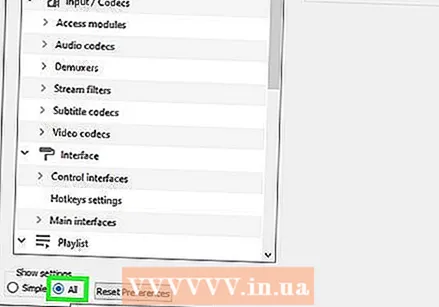 Iestatījumiem izvēlieties visu. Loga Preferences apakšējā kreisajā stūrī kā opciju atlasiet “Visi”. Ja vienkāršā metode nedarbojas jūsu laukā, iespējams, ka audio celiņi nav norādīti pareizi. Šajā gadījumā jums ir jāiestata noklusējuma audio celiņš, mēģinot to pāris reizes.
Iestatījumiem izvēlieties visu. Loga Preferences apakšējā kreisajā stūrī kā opciju atlasiet “Visi”. Ja vienkāršā metode nedarbojas jūsu laukā, iespējams, ka audio celiņi nav norādīti pareizi. Šajā gadījumā jums ir jāiestata noklusējuma audio celiņš, mēģinot to pāris reizes.  Atlasiet Ievade / kodekus. Loga Papildu preferences kreisajā vai augšpusē atlasiet opciju Ievade / kodeki. Tiks atvērts jauns logs ar nosaukumu Input / kodekiem.
Atlasiet Ievade / kodekus. Loga Papildu preferences kreisajā vai augšpusē atlasiet opciju Ievade / kodeki. Tiks atvērts jauns logs ar nosaukumu Input / kodekiem.  Mainiet audio ierakstu skaitu. Ja failā ir vairāki audio celiņi, jums, iespējams, vajadzēs mazliet eksperimentēt, lai atrastu pareizo. Ja ir tikai divi audio celiņi, pareizais ieraksts ir 0 vai 1. 0 ir noklusējuma celiņš, ja esat atiestatījis preferences; 1 ir papildu trase.
Mainiet audio ierakstu skaitu. Ja failā ir vairāki audio celiņi, jums, iespējams, vajadzēs mazliet eksperimentēt, lai atrastu pareizo. Ja ir tikai divi audio celiņi, pareizais ieraksts ir 0 vai 1. 0 ir noklusējuma celiņš, ja esat atiestatījis preferences; 1 ir papildu trase. 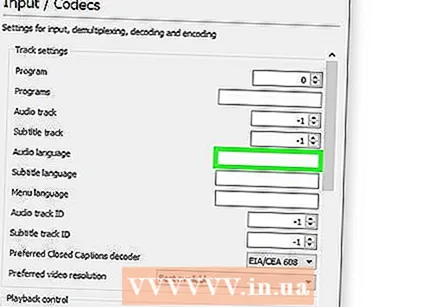 Lūdzu, ievadiet valodu. Ja vienkāršā metode nedarbojās, iespējams, šis solis nedarbosies, taču jūs vienmēr varat to izmēģināt. Laukā blakus “Audio valoda” ievadiet vēlamo valodas kodu. Atkal kodu saraksts: http://www.loc.gov/standards/iso639-2/php/code_list.php.
Lūdzu, ievadiet valodu. Ja vienkāršā metode nedarbojās, iespējams, šis solis nedarbosies, taču jūs vienmēr varat to izmēģināt. Laukā blakus “Audio valoda” ievadiet vēlamo valodas kodu. Atkal kodu saraksts: http://www.loc.gov/standards/iso639-2/php/code_list.php. 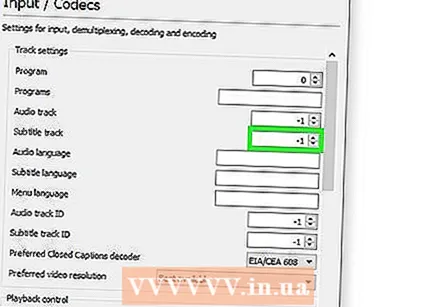 Mainiet subtitru ieraksta numuru. Ja nevarat ievadīt standarta subtitru celiņu, eksperimentējiet ar dažādiem celiņu numuriem.
Mainiet subtitru ieraksta numuru. Ja nevarat ievadīt standarta subtitru celiņu, eksperimentējiet ar dažādiem celiņu numuriem. 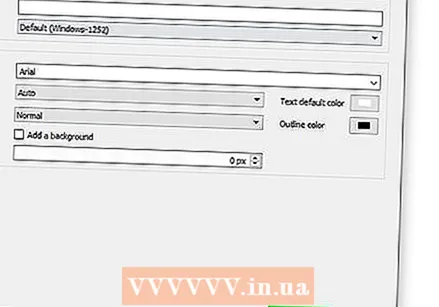 Noklikšķiniet uz Saglabāt. Lai apstiprinātu izmaiņas, loga apakšējā labajā stūrī noklikšķiniet uz pogas Saglabāt.
Noklikšķiniet uz Saglabāt. Lai apstiprinātu izmaiņas, loga apakšējā labajā stūrī noklikšķiniet uz pogas Saglabāt.  Restartējiet VLC. Jums var būt nepieciešams restartēt programmu, lai faktiski piemērotu izmaiņas.
Restartējiet VLC. Jums var būt nepieciešams restartēt programmu, lai faktiski piemērotu izmaiņas.
Padomi
- Esiet pacietīgs, kad to izmēģināt. Tā var būt nomākta pieredze, taču galu galā tas ietaupīs daudz laika.
Brīdinājumi
- Esiet piesardzīgs ar straumju video.